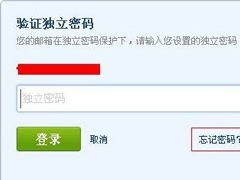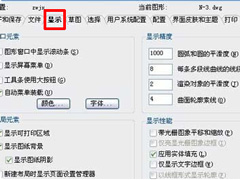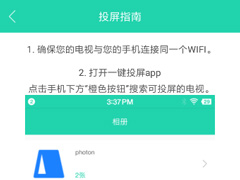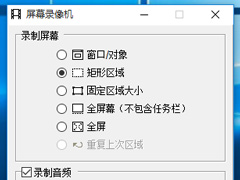AutoCAD怎么设置视口比例?AutoCAD视口比例设置方法
时间:2019-05-07 来源:N系统大全
AutoCAD怎么设置视口比例?AutoCAD是一款辅助设计软件,用户们可以在里面进行平面绘图、三维绘图等,那么在AutoCAD中要怎么设置视口比例呢?下面就给大家分享AutoCAD视口比例设置方法。
AutoCAD视口比例设置方法:
1、为了绘图习惯可以对布局空间做一些基本设置,进入工具选项显示中。
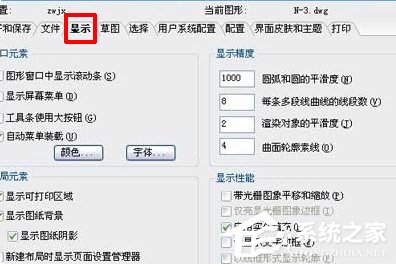
2、在模型空间将需要绘制的图形绘制完毕。

3、然后选中布局2。
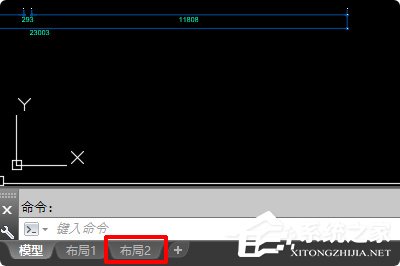
4、通过MV命令建立视口,调整出图的布局。
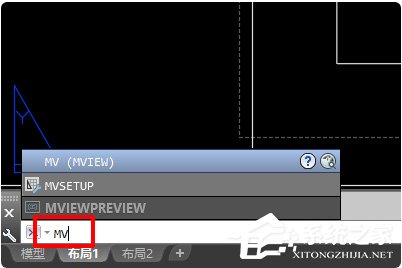
5、选择视口在特性中调整各图的出图比例,将立面图调整为1:50。
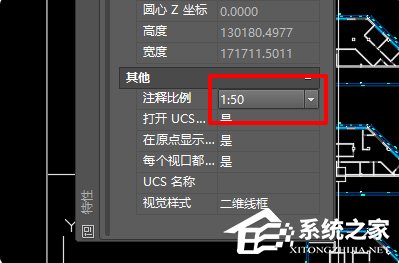
6、最后就可以完成标注与文字的工作了,当然在标注时需要注意比例因子的调整,主单位中,如1:50的图纸就需将比例因子调整到50。
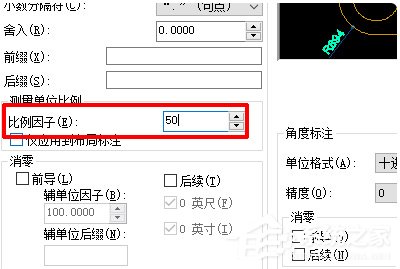
7、出图时可以将视口放入同一图层下关闭,或者属性中着色打印选用消隐。
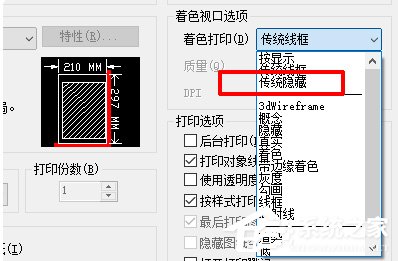
以上就是我为大家分享的AutoCAD怎么设置视口比例的全部内容了,更多软件教程可以关注系统之家。
相关信息
-
-
2019/05/07
QQ邮箱怎么找回独立密码?QQ邮箱找回独立密码的方法 -
2019/05/07
AutoCAD怎么设置视口比例?AutoCAD视口比例设置方法 -
2019/05/07
一键投屏怎么连接电视?一键投屏连接电视的方法
-
-
FastStone Capture如何使用?FastStone Capture的使用方法
FastStone Capture如何使用?FastStone Capture是一款多功能的截图软件,FastStone Capture为用户提供了视频录制、图像编辑等功能,那么我们该如何使用这款软件呢?下面就给大家分...
2019/05/07
-
360安全卫士提示360leakfixer.exe怎么办?360安全卫士提示360leakfixer.exe的解决办法
360安全卫士提示360leakfixer.exe怎么办?360安全卫士是一款非常受欢迎的杀毒软件,有些用户在刚开机时会有360leakfixer.exe的提示,这是中毒了吗?其实是360安全卫士的漏洞修复功...
2019/05/07
系统教程栏目
栏目热门教程
- 1 如何在爱追剧中下载电视剧 爱追剧中下载电视剧的教程
- 2 如何在Excel表格中画画?
- 3 腾讯体育怎么观看回放视频?腾讯体育观看回放视频的方法
- 4 怎么解决12306验证码错误的问题 12306验证码错误的解决方法
- 5 如何使用zepeto赚金币 zepeto赚金币的教程
- 6 咪咕灵犀如何进行拍照翻译?咪咕灵犀进行拍照翻译的方法
- 7 PPT中怎么制作出手绘圣诞快乐圣诞卡?PPT中制作出手绘圣诞快乐圣诞卡的方法
- 8 AcFun中怎么找到缓存文件位置?AcFun中找到缓存文件位置的方法
- 9 课后帮APP怎么注册账号 课后帮APP注册账号流程
- 10 Photoshop怎么加快运行速度?Photoshop加快运行速度的方法
人气教程排行
站长推荐
热门系统下载
- 1 电脑公司 GHOST WIN7 SP1 X64 极速体验版 V2017.12(64位)
- 2 番茄花园 GHOST XP SP3 极速装机版 V2013.12
- 3 电脑公司 GHOST XP SP3 五一劳动节版 V2019.05
- 4 GHOST WIN8 X64 免激活专业版 V2017.03(64位)
- 5 电脑公司 GHOST WIN7 SP1 X64 经典优化版 V2015.03(64位)
- 6 萝卜家园 GHOST WIN10 X64 旗舰稳定版 V2018.12(64位)
- 7 番茄花园 GHOST WIN7 SP1 X64 官方旗舰版 V2016.07 (64位)
- 8 萝卜家园 GHOST XP SP3 暑假装机版 V2015.07
- 9 深度技术 GHOST XP SP3 万能装机版 V2015.12
- 10 【风林火山】GHOST WIN7 SP1 X64 极速安全版 V2016.12 (64位)